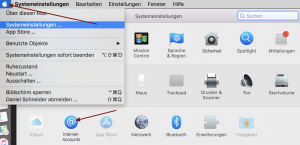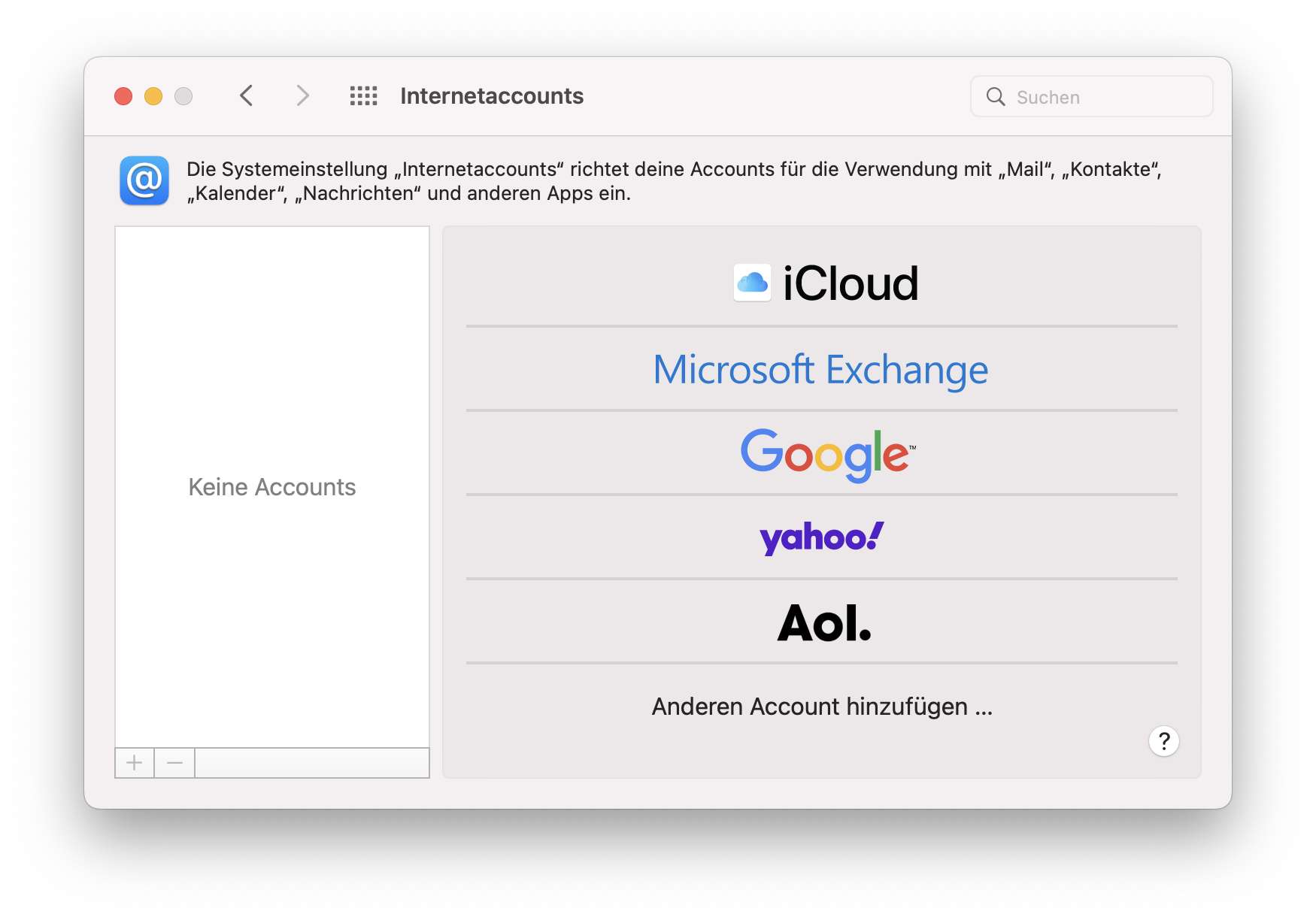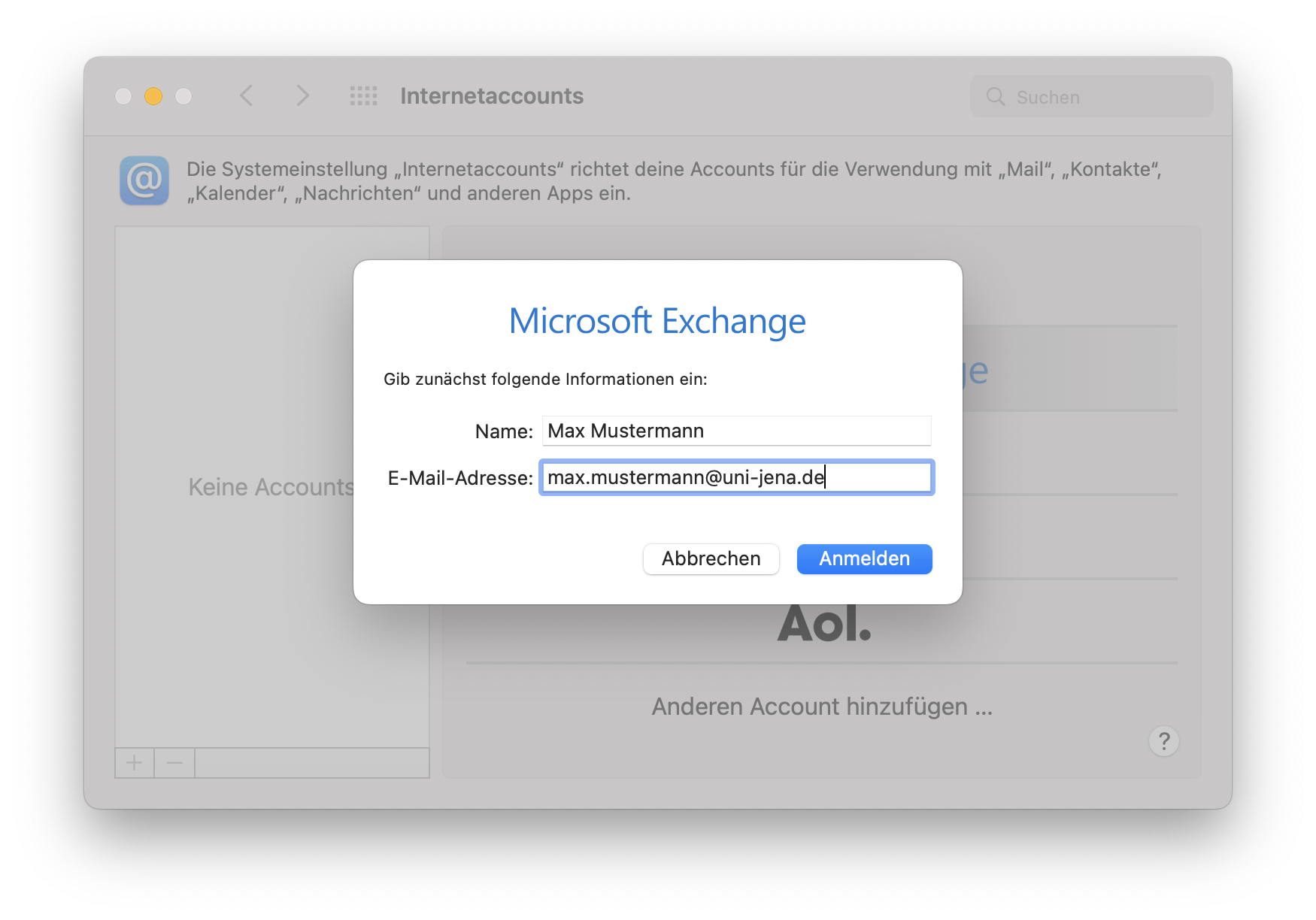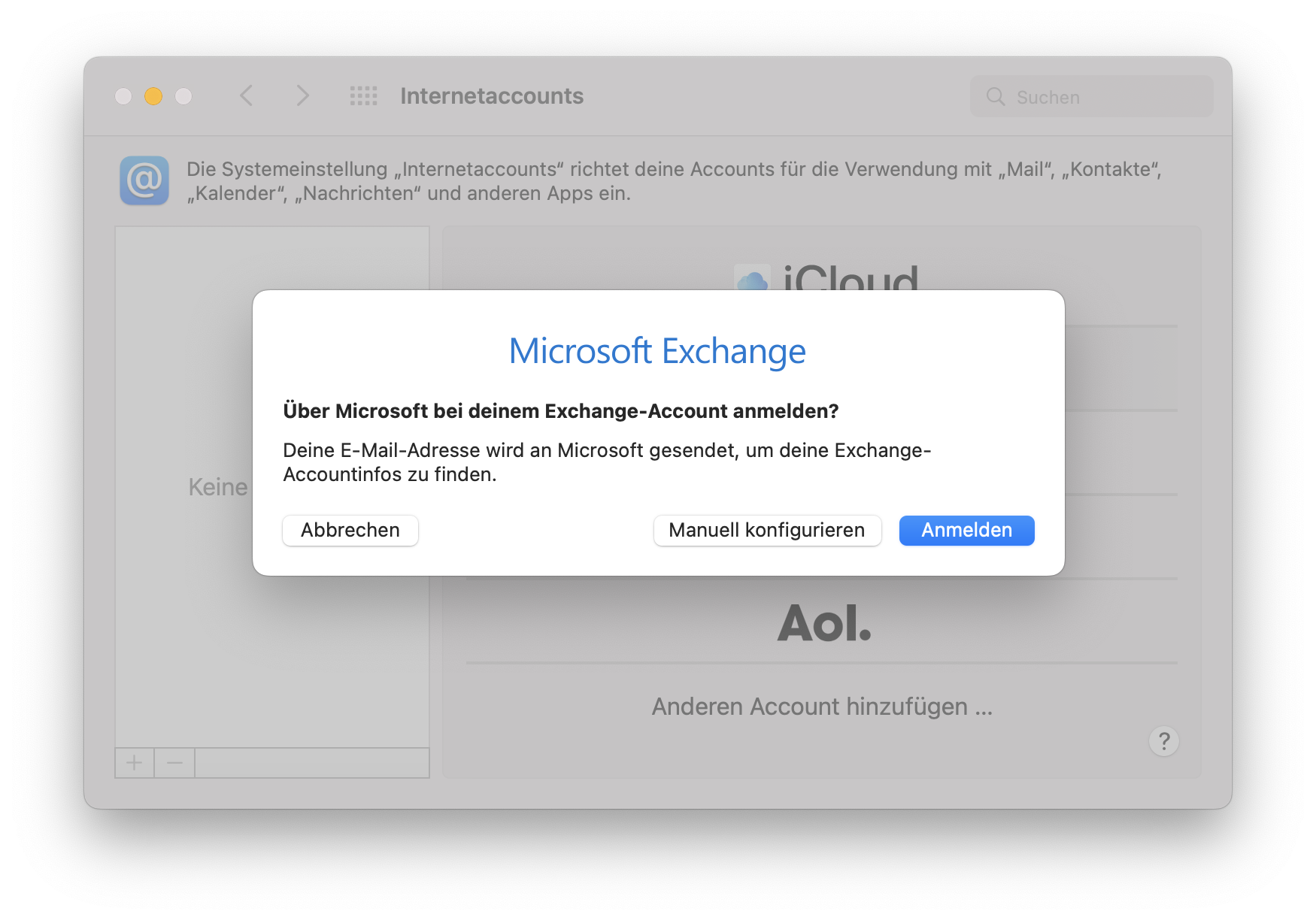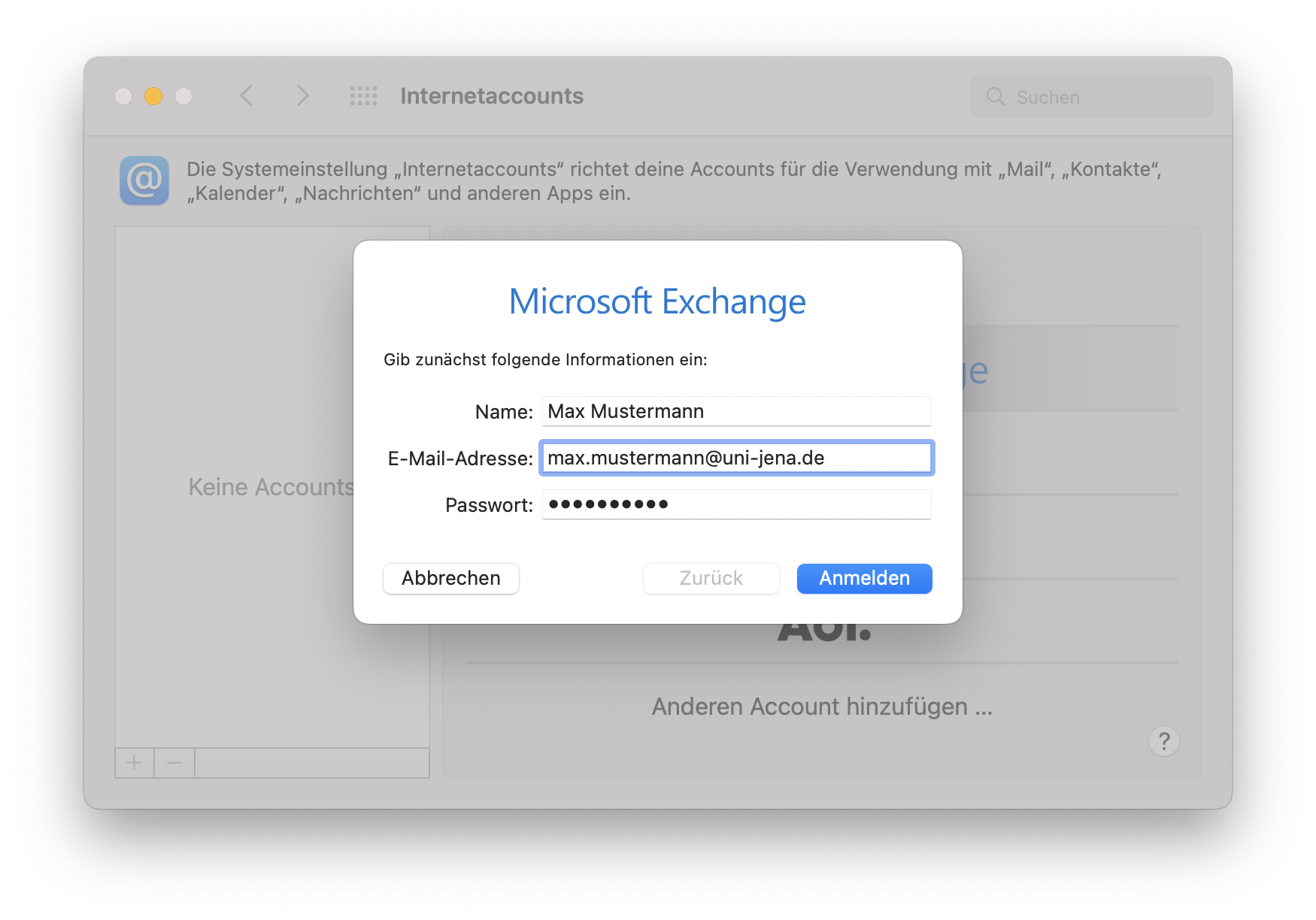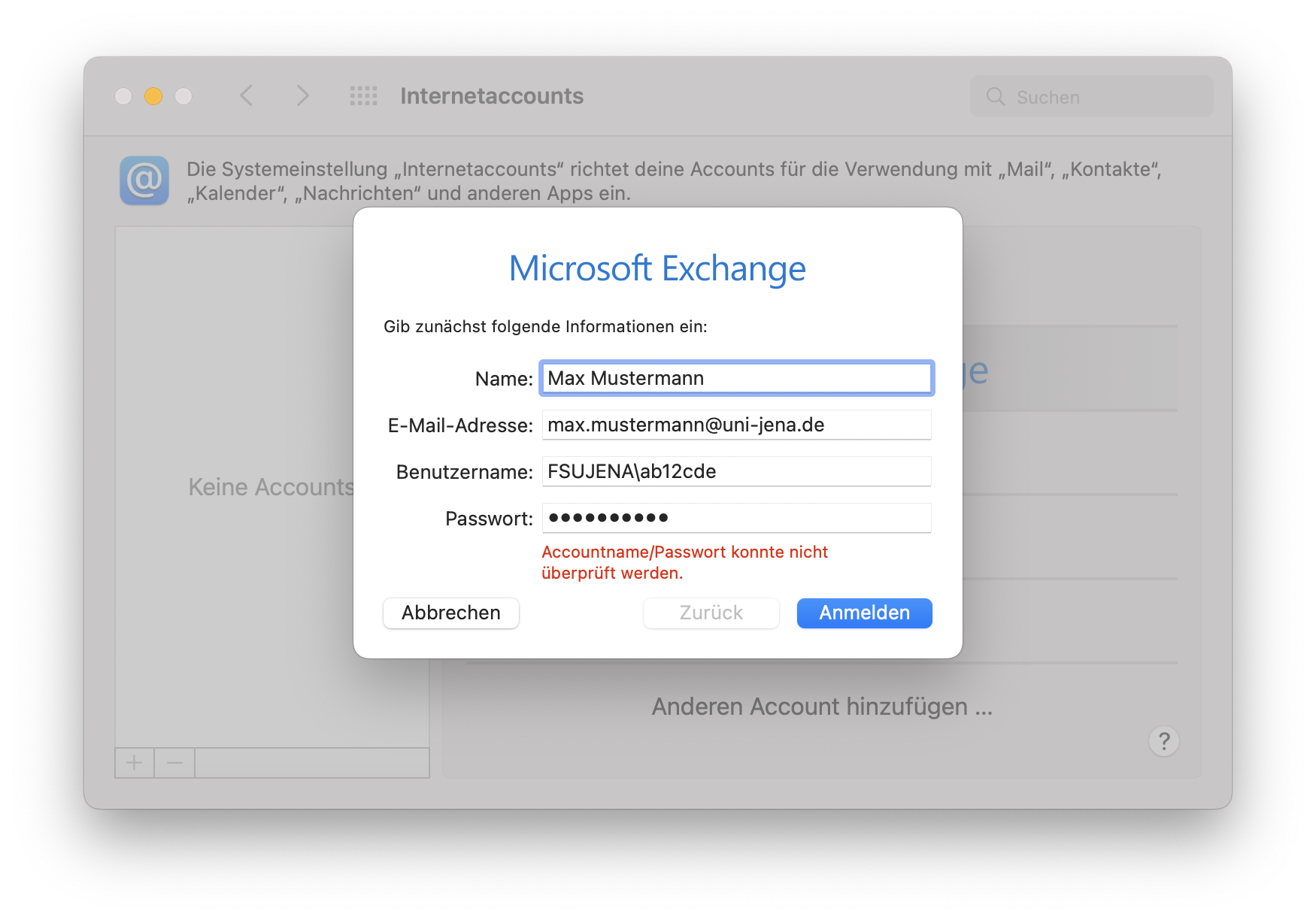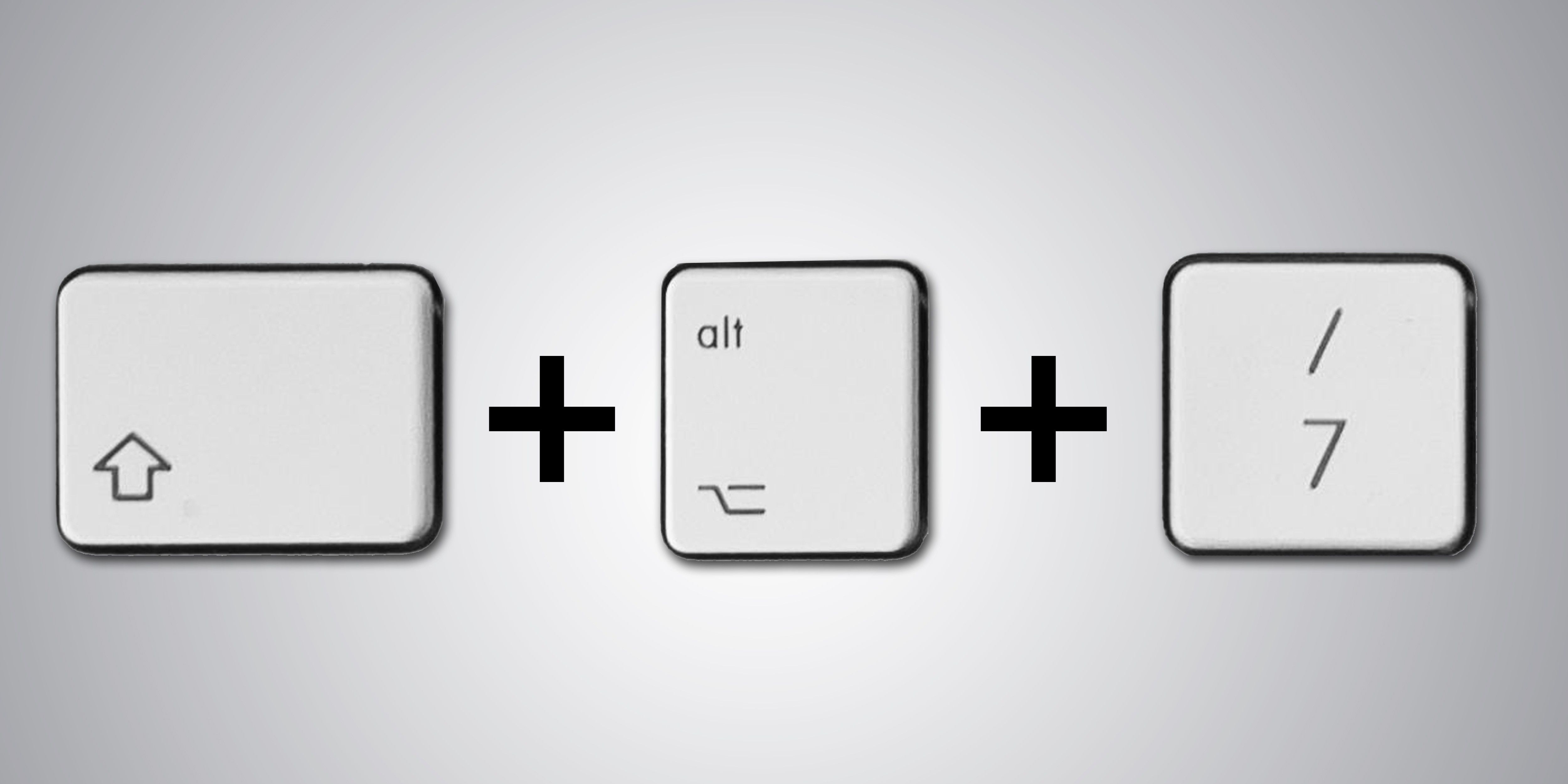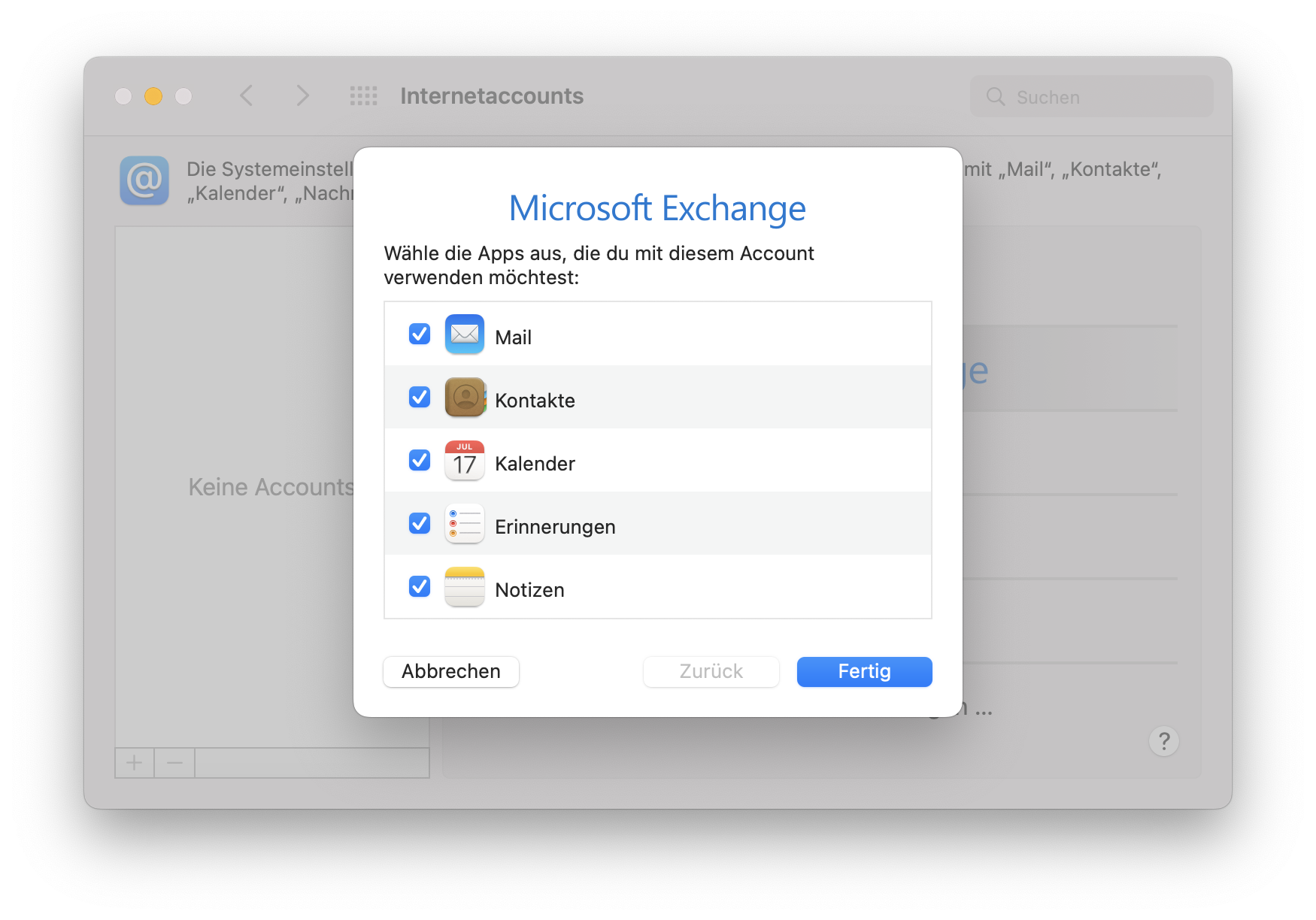Zusammenfassung
Einbinden Ihrer Uni-Jena-Mailadresse in Apple Mail unter macOS (IMAP).
Diese Anleitung richtet sich besonders an folgende Zielgruppen:
- Studierende
- Lehrende
- Mitarbeitende
Voraussetzungen
- ein aktives Nutzerkonto der Universität Jena mit Exchange-Postfach
(https://owa.uni-jena.de) - Internetverbindung
- Apple macOS Gerät (iMac, MacBook, ..)
Universitäts-Mailadresse zu Apple Mail hinzufügen
Navigieren Sie zu:
Systemeinstellungen → Passwörter & Accounts → Account hinzufügen → Exchange
bzw. (neuere macOS-Versionen):
Systemeinstellungen → Internetaccounts → Account hinzufügen → Exchange
Tragen Sie nun Name, Mail-Adresse und Passwort ein.
Im Anschluss erscheint die Abfrage nach Domäne und Login-Kürzel. Die Syntax ist je nach OS Version folgende:
fsujena\ab12cde (bitte entsprechend ihres Login-Kürzels anpassen).
bzw.:
Domain: fsujena
Benutzername: ab12cde
In den Einstellungen für “Server” tragen Sie folgendes ein:
In den Systemeinstellungen den Punkt “Internetkonten” oder "Internetaccounts" anklicken
(Alternativ über die Suche -> “Internetkonten” oder "Internetaccounts")
Nun bitte “Microsoft Exchange” auswählen. Im Anschluss geben Sie Ihren Namen und Ihre E-Mail-Adresse an.
Wählen Sie im folgenden Fenster "Manuell konfigurieren".
Nach anschließender Passworteingabe schlägt die Anmeldung zunächst fehl. Daher muss jetzt in dem neu eingeblendeten Feld die Domäne und das Login-Kürzel angegeben werden.
FSUJENA\ab12cde
********
Backslash unter Mac
Das Backslash lässt sich erzeugen mit: "Umschalt"+"alt"+"7".
Quelle: macwelt.de
Mit ergänzter Domäne inkl. Login-Kürzel funktioniert die Anmeldung.
Geben Sie im letzten Schritt an, welche Elemente synchronisiert werden sollen.
Server oder Interne, Externe URL
Sollte nach dem Server oder einer Internen bzw. Externen URL gefragt werden, tragen Sie exchange.rz.uni-jena.de ein.
Titel: "macOS — Einrichten von Apple-Mail (Exchange)"
Stand: 06.04.2021